Als je een iPhone op zak hebt, heb je een apparaat dat tot zoveel meer in staat is dan de telefoons uit het verleden. In feite heb je een apparaat waarmee je gemakkelijk zowel foto's als video's kunt maken, iets dat zelfs een decennium geleden op hekserij leek. Fotografie en videografie is een hobby van duizenden mensen over de hele wereld, en dankzij de iPhone was het nog nooit zo eenvoudig om ervan te genieten en eraan deel te nemen. Vooral de 6S heeft een krachtige camera (die in staat is om 4K te delen) en is meer dan in staat om je ook een aantal geweldige video's te bezorgen.
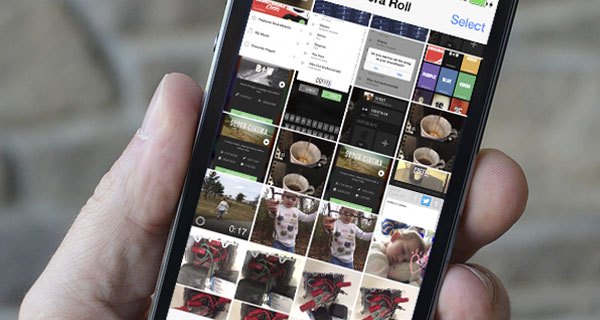
Hoewel het vastleggen en delen van geweldige video's cool is, wat heb je eraan om foto's en video's op te nemen en vast te leggen zonder de mogelijkheid om ze te bewerken en ze in je eigen video's te veranderen? Gelukkig is de iPhone 6S meer dan in staat om ook de dingen die je vastlegt te bewerken met een paar handige tools en functies. Hoewel het in staat is om zowel foto's als video's te bewerken, kijkt deze gids alleen naar de bekwaamheid van de iPhone als het gaat om het bewerken van video's.
Hoewel de standaard videobewerkingsfuncties op de iPhone 6S vrij eenvoudig zijn, bestaan ze wel en zijn ze zeker genoeg voor kleine mensen. Als je videobewerking op een hoger niveau wilt doen, zijn er een heleboel apps die je kunt downloaden om video's als een professional te bewerken. Dus of je nu een video een klein beetje moet inkorten om gemakkelijker te kunnen delen, of verschillende clips moet combineren en geluid moet toevoegen om een minifilm te maken, de iPhone kan je in beide gevallen helpen. In deze handleiding wordt uitgelegd hoe u video's kunt bewerken met zowel de standaardfuncties op de iPhone 6S als toepassingen van derden die u kunt downloaden uit de app store.
Hoe video's op de iPhone 6S te bewerken met behulp van de standaardfuncties
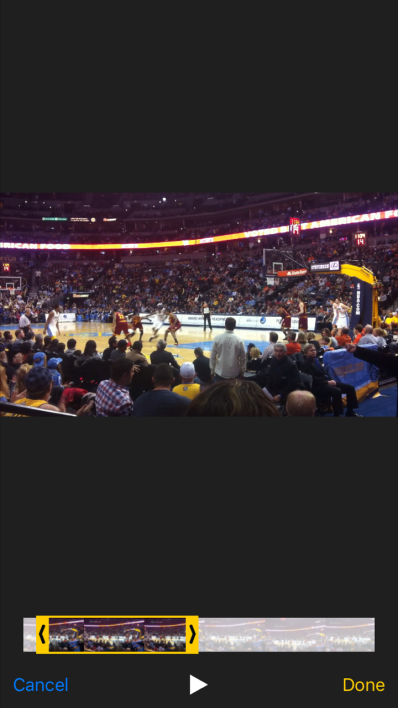
Zoals eerder vermeld, is de iPhone vrij beperkt als het gaat om het bewerken van functies die eigen zijn aan het apparaat. In feite is de enige echte vorm van bewerking die u aan video's op het apparaat kunt doen, het inkorten van de video's. Dus als je een langere video opneemt of een aantal onnodige delen van een video hebt die moeten worden verwijderd, kun je dat rechtstreeks op het apparaat doen. Gelukkig is het vrij eenvoudig om te doen en zal het hoogstwaarschijnlijk niet meer dan een paar minuten van uw tijd in beslag nemen.
De eerste stap is om de Foto's-app te starten en vervolgens de video te zoeken die u wilt bewerken en erop te tikken om deze te openen. Vervolgens moet je op het menu rechtsonder tikken dat eruitziet als drie lijnen met de cirkels op elke regel, dat is het menu waar alle bewerkingen worden uitgevoerd. Van daaruit kun je aanpassen hoeveel of hoe weinig je de video wilt bijsnijden met een enkele vinger.
Het enige dat u hoeft te doen, is helemaal links op de tijdlijn te tikken en het anker naar de gewenste startlengte voor de nieuw bewerkte video te slepen. Je kunt hetzelfde doen met de andere kant van het anker om te kiezen waar je de video wilt laten eindigen. Als u uw vinger naar beneden houdt, kunt u ook de tijdlijn van de video uitbreiden om u een nauwkeuriger beeld te geven van waar u de video bijsnijdt, tot aan het frame. Als je eenmaal tevreden bent met de lengte van je nieuw bewerkte video, kun je op de knop Gereed klikken en vervolgens besluiten om het op te slaan als een nieuwe clip of om de originele clip zelf in te korten.
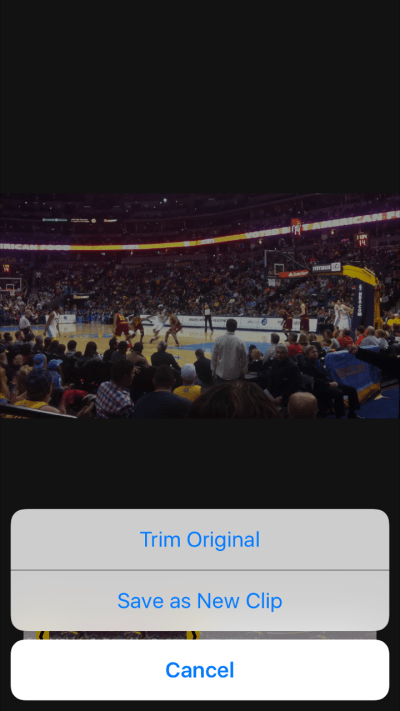
Het is ook een enorm pluspunt om de kleuren en dergelijke te kunnen veranderen tijdens het bewerken van video's. Hoewel je geen filters kunt toevoegen aan video's die al zijn opgenomen, kun je in zwart-wit (of andere filterkleurkeuzes) fotograferen. Dat is ongeveer het enige andere dat je video's echt zou kunnen onderscheiden van de standaard zonder een applicatie te downloaden om te bewerken. Dus als deze trimfunctie alleen niet voldoet aan je videobewerkingsbehoeften, bekijk dan het volgende gedeelte voor andere (en meer geavanceerde) manieren om je video's op de iPhone 6S te bewerken dankzij het gebruik van apps.
Hoe video's op de iPhone 6S te bewerken met apps
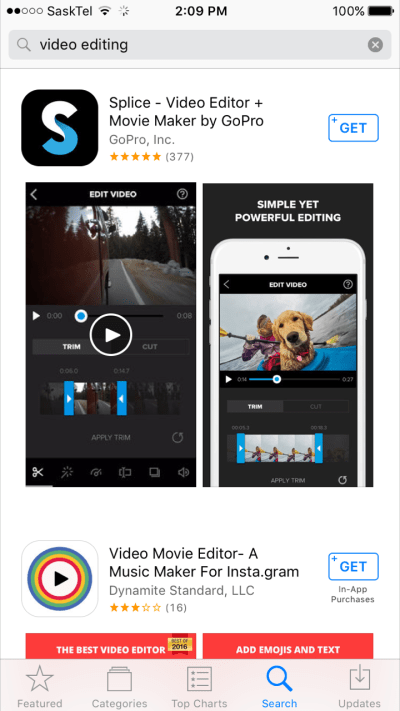
Als je meer geavanceerde bewerkingen wilt doen aan de video's die je hebt, moet je een app downloaden om je daarbij te helpen. Gelukkig staat de App Store vol met apps die je kunnen helpen. Er zijn zelfs tientallen en tientallen verschillende videobewerkings-apps om uit te kiezen. Sommige zijn gratis, terwijl andere u misschien een paar dollar opleveren of u in-app-aankopen aanbieden. Elk van deze apps heeft een andere lijst met functies die ze hebben en zal hun inhoud op een andere manier presenteren.
Het goede nieuws is dat de meeste van hen dingen kunnen doen die je zou verwachten van een hoogwaardige en krachtige app voor videobewerking. Ze zouden je allemaal veel meer bewerkings- en aanpassingsopties moeten bieden. Deze omvatten zaken als het toepassen van filters en andere visuele effecten, het maken van overgangen, het toevoegen van muziek en gesproken tekst, het mixen en matchen van clips en nog veel meer. Ze hebben allemaal een unieke uitstraling en presentatie en het kan geen kwaad om er een paar uit te proberen en uit te zoeken welke je het leukst vindt. Elk heeft een andere manier om de app te gebruiken, maar de meeste apps zijn er trots op vrij eenvoudig te zijn, dus je zou geen problemen moeten ondervinden om ze te gebruiken. Enkele van de beste en meest populaire zijn Splice, iMovie, Cameo en Apple's eigen Clips-app. Deze apps worden allemaal zeer geprezen en helpen je bij het bewerken van taken op je telefoon die je nooit voor mogelijk had gehouden.
Dus of je nu video's bewerkt met de standaardfuncties of een app van derden, weet dat de iPhone 6S je gedekt heeft als het gaat om het bewerken van een breed scala aan video's. Nu kun je ook video's op een desktop of laptop bewerken en ze vervolgens naar je iPhone sturen, maar met hoeveel geweldige functies en opties er voor de iPhone zijn, kun je het net zo goed rechtstreeks op het apparaat zelf doen.